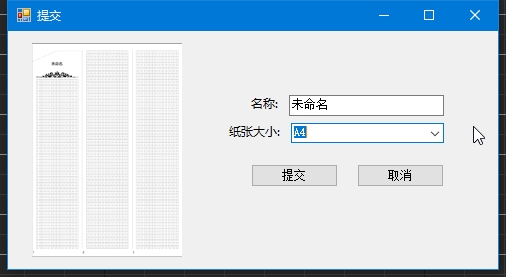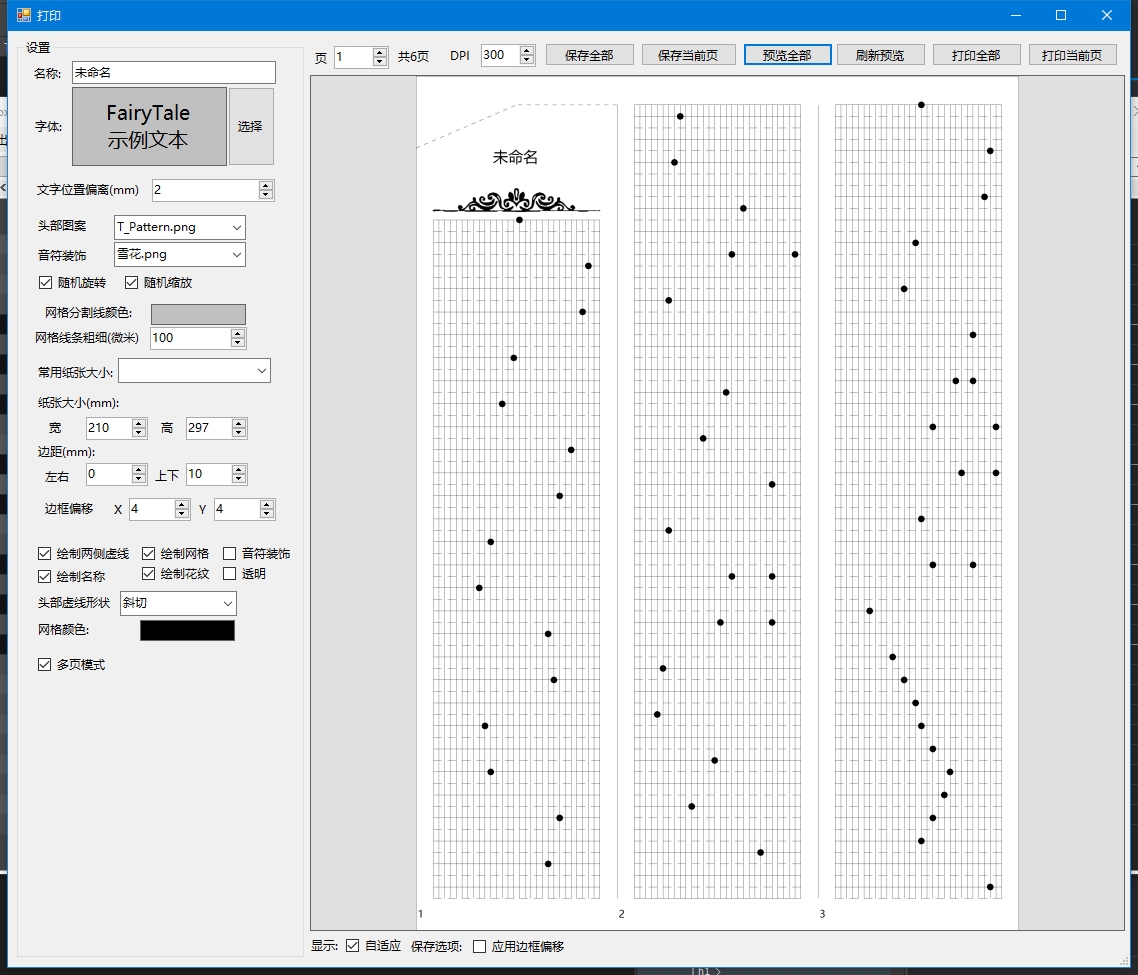软件使用教程 (注意!该版本教程仍为1.0.0版本,2.0.0版本目前尚未更新 咕咕咕!.......)
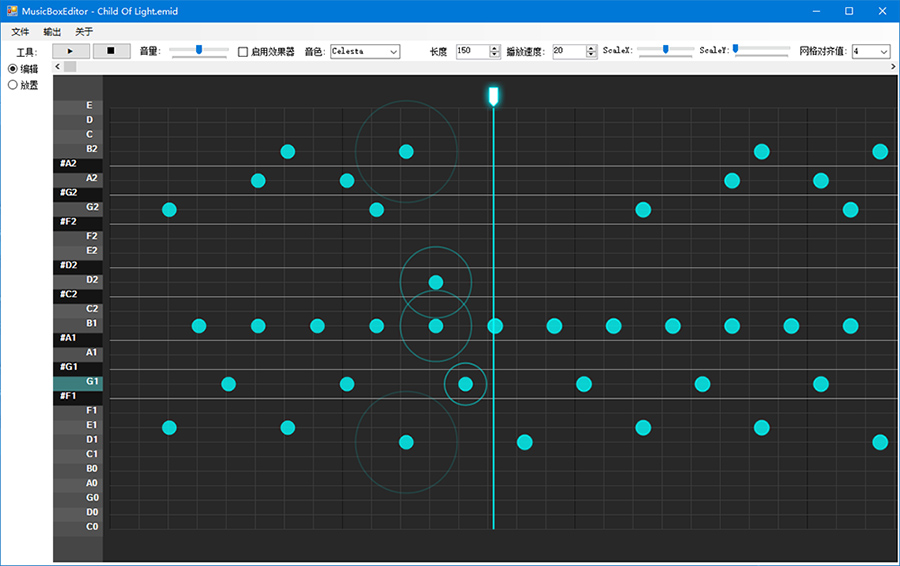
八音盒音域:
- 30音纸带音乐盒的每一个音在钢琴上的位置:
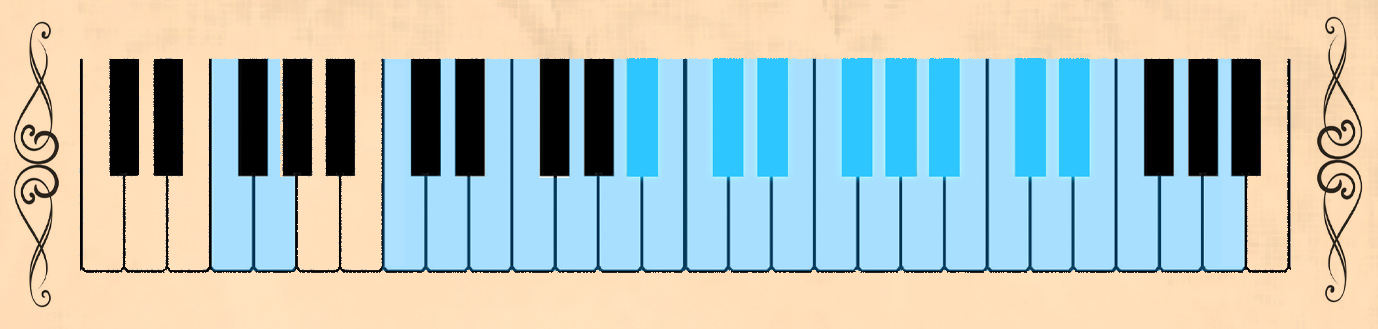
- Tip:由于音乐盒仅有30个音,所以显而易见并不是所有mid都适用,因此可以通过移调来尽可能的达到最完美 ,另外不建议直接转换在网络上下载的mid建议通过fl等谱曲软件对mid进行编辑改编以适应音乐盒的音域范围后使用
- (软件目录下提供了键位的Mid,可导入编曲软件作为参考)
- (另外不建议在本软件里直接进行谱曲,建议使用其他编曲软件来谱曲然后导入到本软件里来这样使用)
纸带制作注意事项:
- 如果保存为图片打印,图片的大小即为在生成时选择的标准纸张大小,DPI为300,无需缩放图片,且绝对不能缩放图片否则会造成尺寸误差
- 如果因为设备问题,无论如何打印都会有一部分超出纸张范围无法容纳,请使用更大的纸张来打印,或者分开打印来解决
- 打印机必须使用无边框打印模式打印
- 纸张要求:使用对应大小的白卡纸,不能过薄,不能使用表面粘稠的纸,如果使用了必须覆膜
- 拼接:如图红线所示进行裁剪和拼接 注意事项!:连接处不可两张纸叠在一起!使用的胶带不能过厚,否则会导致纸张过厚而卡住
什么是mid文件
- 传统的Mp3,Wav等等声音文件,记录的只是音乐的波形数据,而mid文件记录的则是每一个音符的位置,音高,不包含波形数据,因此播放时的效果取决去音色库,不同的音色库效果都会有所不同.
- Tip:如何使用? 答:点击文件>导入mid
什么是emid文件
工具介绍
- 编辑工具:用于编辑音符位置
- 放置工具:用于放置音符
- Tip:如何删除音符? 答:点击鼠标右键即可删除
播放与暂停
- 点击
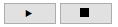 按钮进行播放暂停
按钮进行播放暂停
- 快捷键:空格
新建
- 点击
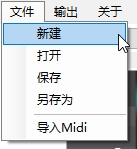 按钮即可新建一个emid文件
按钮即可新建一个emid文件
保存
- 点击
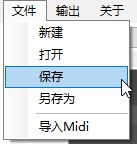 按钮,并选择保存位置,输入文件名,即可保存
按钮,并选择保存位置,输入文件名,即可保存
- (只有第一次保存时会弹出选择保存位置窗口,第二次不会,会直接掩盖保存,如果想要在次保存到另一个位置,请使用另存为)
- 快捷键:Ctrl+S
打开
- 点击
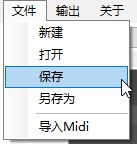 按钮,选择一个emid文件即可打开
按钮,选择一个emid文件即可打开
- Tip:注意保存当前文件
mid导入
- 点击
 按钮,选择一个mid文件
按钮,选择一个mid文件
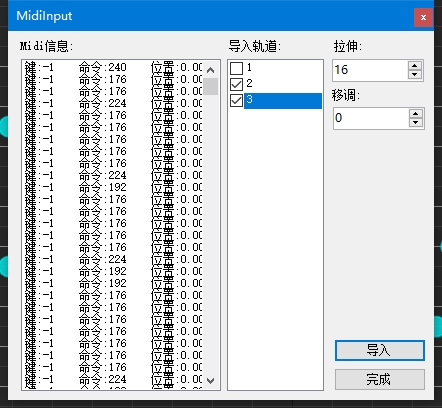 选择轨道,并调整拉伸值以及移调点击导入直到满意(可反复点击导入)(轨道1为空无需选择)
选择轨道,并调整拉伸值以及移调点击导入直到满意(可反复点击导入)(轨道1为空无需选择)- Tip:有个别特殊的mid文件无法正常读取,此时可以将mid导入fl等编曲软件中在导出来解决此问题
- Tip:导入时,如果有音符超出了八音盒的音域范围,会自动缺省
转换为纸带(网络版)
- 点击输出>转换为纸带
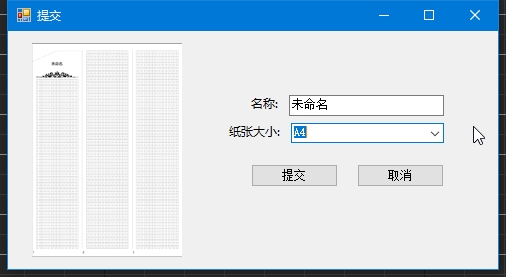
- 属性介绍
- 名称:纸带上方的名称(不支持特殊字符)
- 纸张大小:选择纸张的大小,选项为各种常用纸张
- Tip:提交后会将文件上传至服务器,服务器来完成转换,转换完成后会弹出转换好的网页
直接打印(离线版)
- 点击输出>打印
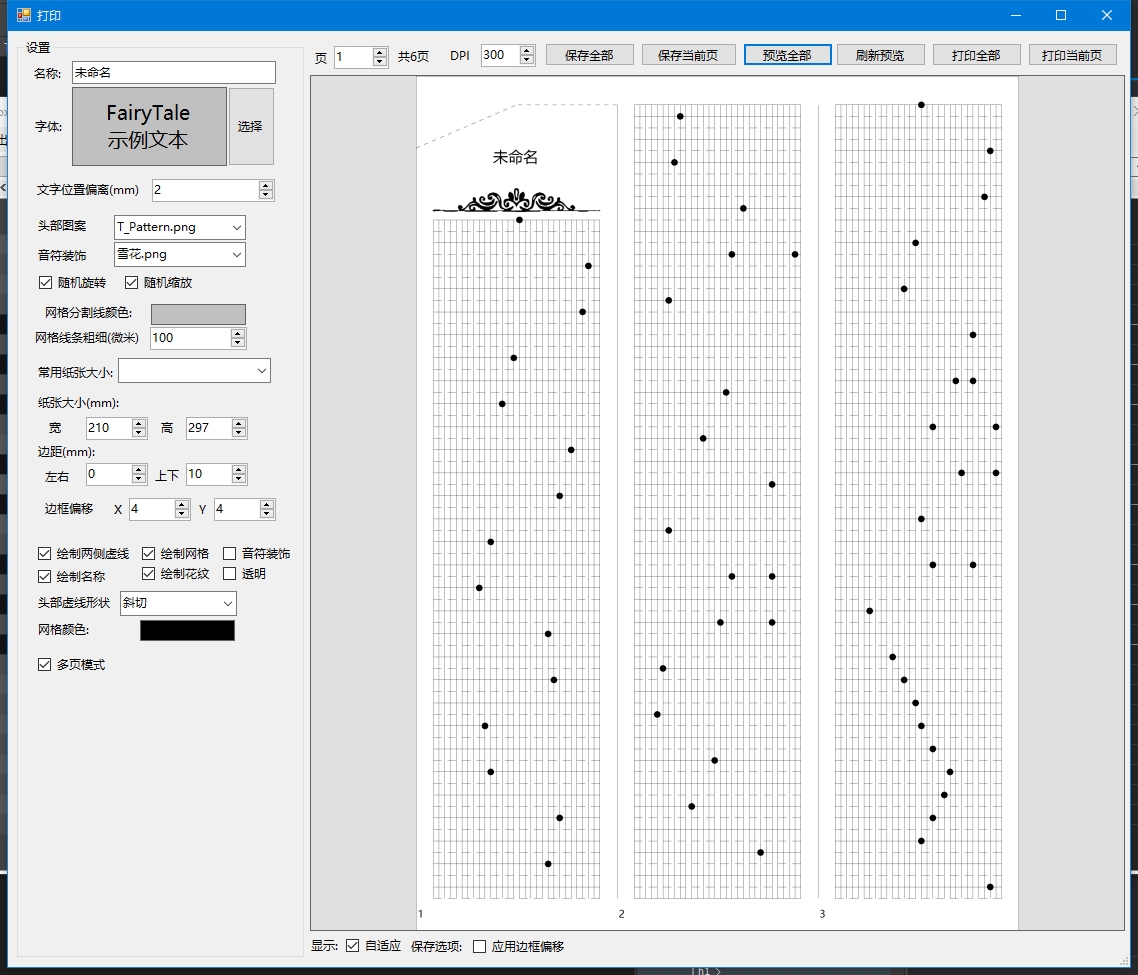
- 属性介绍(仅介绍重要属性)
- 头部图案:纸带下方的装饰图案
- 音符装饰:每一个音符的装饰(需要开启下面的音符装饰选项才会显示 随机旋转和随机缩放两者都是音符装饰的属性)
- 纸张大小:自动填写下方的纸张大小 选项为各种常用纸张
- 单页模式:如果关闭此属性,页面将不会分页而是一直向下延伸,建议直接选择纸张大小内的"单页纸带" 会关闭此属性并调整纸张大小
- 边距:上下左右的空白大小,此属性会影响页数
- 边框偏移:除非开启了无边框打印,否则请指定此属性,但某些打印机即使开了无边框打印也不行,可能是因为无边框模式不支持自定义纸张大小,此值应设置为打印机的边距大小,需要设置的原因是生成的图像已经留了边距,而打印机又会留边距,就导致了不会在正确的位置
- 应用边框偏移:保存为图片时是否应用边框偏移值
- DPI:打印机的DPI
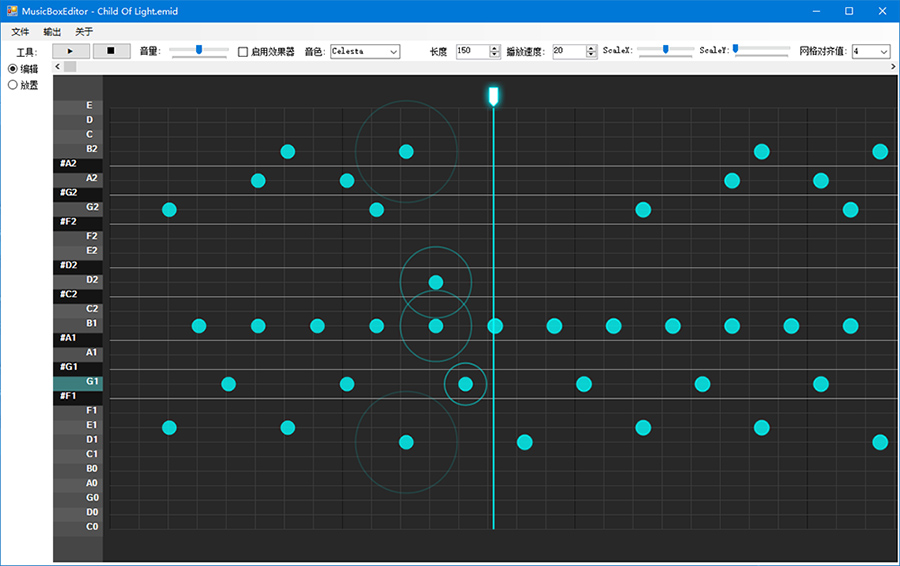
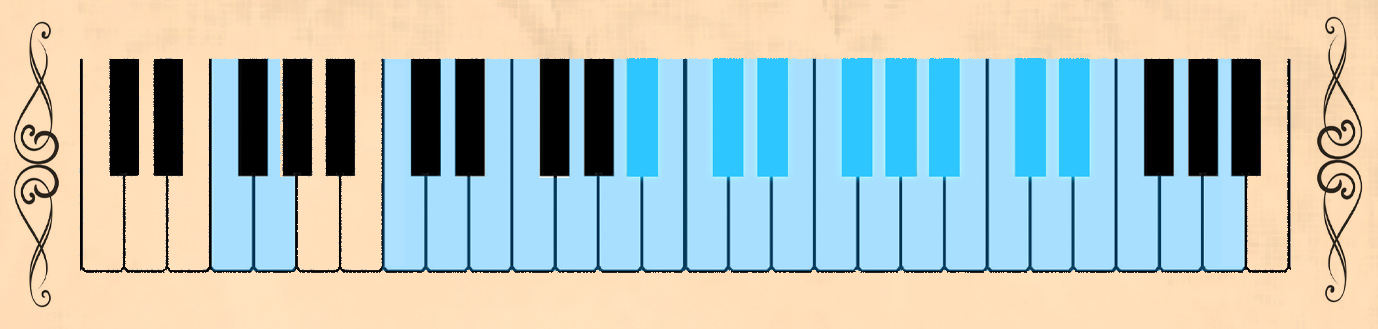
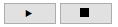 按钮进行播放暂停
按钮进行播放暂停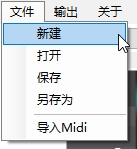 按钮即可新建一个emid文件
按钮即可新建一个emid文件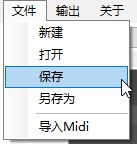 按钮,并选择保存位置,输入文件名,即可保存
按钮,并选择保存位置,输入文件名,即可保存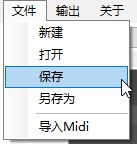 按钮,选择一个emid文件即可打开
按钮,选择一个emid文件即可打开 按钮,选择一个mid文件
按钮,选择一个mid文件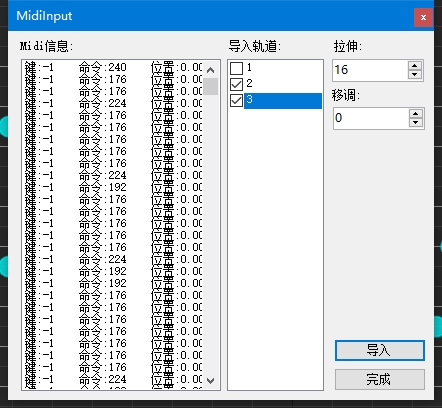 选择轨道,并调整拉伸值以及移调点击导入直到满意(可反复点击导入)(轨道1为空无需选择)
选择轨道,并调整拉伸值以及移调点击导入直到满意(可反复点击导入)(轨道1为空无需选择)